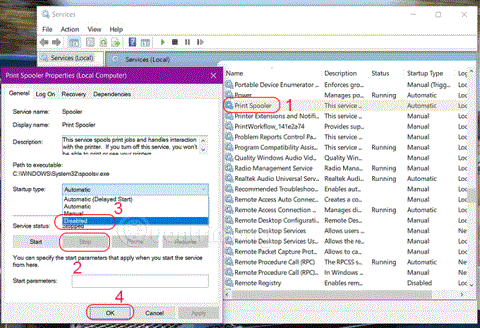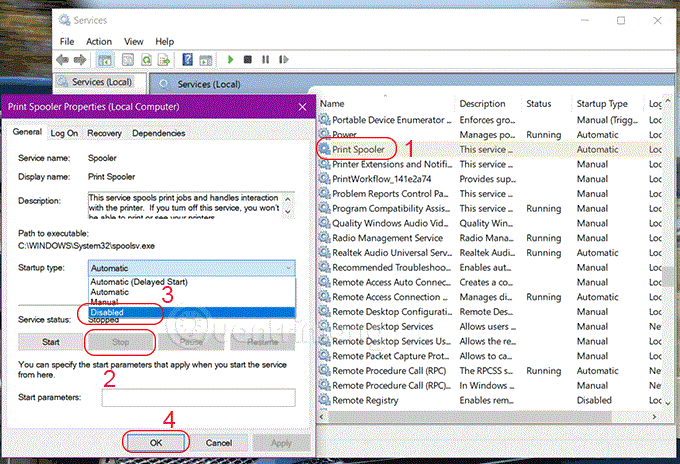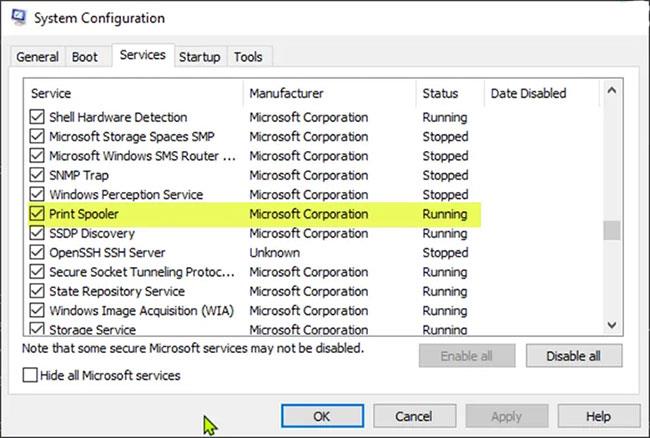Диспетчер очереди печати — это программное обеспечение, встроенное в операционную систему Windows для временного хранения заданий печати в памяти компьютера до тех пор, пока принтер не будет готов их распечатать. Эта служба выполняет команды печати и обрабатывает взаимодействие с принтером. Если вы отключите эту службу, вы не сможете печатать или видеть свой принтер.
В некоторых случаях вам может потребоваться остановить и/или перезапустить службу. В этой статье Quantrimang.com покажет вам 3 способа отключить службу диспетчера очереди печати в Windows 10.
1. Отключите службу диспетчера очереди печати через Службы.
Чтобы отключить службу диспетчера очереди печати Windows, выполните следующие действия:
Шаг 1. Нажмите Windows + R , чтобы открыть диалоговое окно «Выполнить» .
Шаг 2. В диалоговом окне «Выполнить» введите Services.msc и нажмите Enter , чтобы открыть «Службы».
Шаг 3. В окне «Службы» прокрутите список и найдите службу «Диспетчер очереди печати».
Шаг 4: Дважды щелкните «Диспетчер очереди печати» , чтобы открыть окно свойств этой службы.
Шаг 5: На вкладке «Общие» перейдите во второй раздел « Состояние службы» и нажмите кнопку «Стоп» , чтобы отключить службу.
Шаг 6. В поле «Тип запуска » выберите «Отключить» > «ОК».
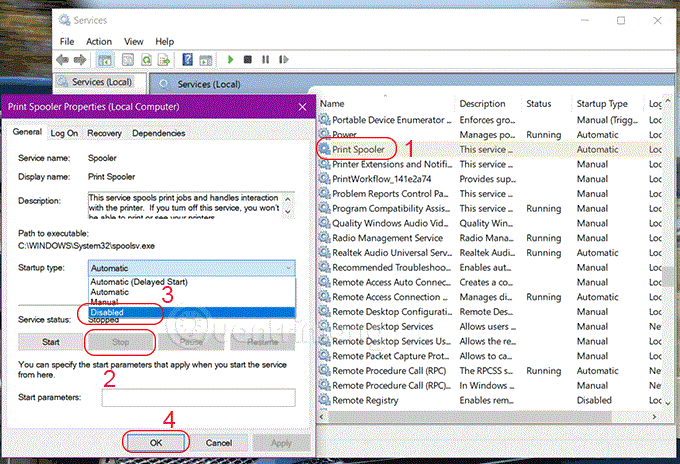
2. Отключите службу диспетчера очереди печати через командную строку.
Вот как:
B1: Введите в поиск cmd , выберите «Запуск от имени администратора» или нажмите CTRL+SHIFT+ENTER , чтобы открыть командную строку с правами администратора .
Шаг 2. В окне командной строки введите следующую команду и нажмите Enter , чтобы отключить службу диспетчера очереди печати.
net stop spooler
Шаг 3: Теперь вы можете выйти из командной строки.
3. Отключите службу диспетчера очереди печати через конфигурацию системы.
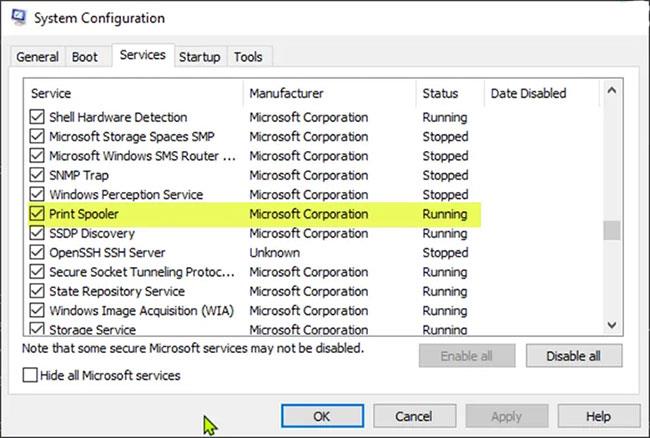
Отключите службу диспетчера очереди печати через конфигурацию системы.
Сделайте следующее:
Шаг 1: Откройте диалоговое окно «Выполнить» .
Шаг 2. В диалоговом окне «Выполнить» введите msconfig и нажмите Enter , чтобы открыть утилиту настройки системы .
Шаг 3: В запущенной панели управления перейдите на вкладку «Службы» , средняя вкладка, и найдите службу «Диспетчер очереди печати».
Шаг 4. Чтобы отключить службу диспетчера очереди печати, снимите соответствующий флажок и нажмите кнопку «Применить».
Примечание . Для этого метода необходима перезагрузка компьютера, поскольку изменения будут применены правильно после перезагрузки.
Надеюсь, вы добьетесь успеха.